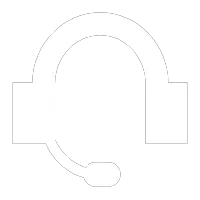1.选点定位:
定位:获取用户当前地理位置的经度和纬度
选点:选择相应的图标类型来区分将要发布的信息类型
标注:将用户选择的图标标注在地图上
2.发布信息:
文本编辑:点击编辑按钮启用文本编辑功能
修改图标类型:点击图标修改按钮即可选择要修改的图标类型,同时修改标注在地图上的图标类型。
选择天气图标:点击天气图标选择栏选择相应的天气
保存编辑内容:点击发送按钮将编辑后的文本、时间、图标类型、标题、天气保存进数据库。
3.查看已经发布的信息
3.1在地图上查看信息
将已经保存到数据库中的标点渲染到地图上,点击已经渲染好的地图标点进入查看已经发布的页面。将数据库中的信息渲染到页面上,点击编辑按钮即可再次启用文本编辑的功能从而修改信息。点击发送按钮重新保存修改信息。
3.2 在历史记录中查看和修改已经发布的信息
点击历史记录按钮,查看该用户发布的所有信息,信息列表按照时间顺序的倒序排列, 每条信息的内容包括:发布时间、图标类型、标题、发布信息中的第一张图片。点击每条信息条旁边的删除按钮,删除数据库中相应的信息记录和地图标记的记录
点击每条信息条,即可进入上述的信息查看页面,对信息的内容和标记